Frage
Problem: Wie behebt man den Datei-Explorer-Fehler „Keine Elemente entsprechen Ihrer Suche“ in Windows 10?
Hallo. Ich hoffe ihr könnt mir helfen. Jedes Mal, wenn ich etwas in das Windows-Suchfeld eingebe, werden keine Ergebnisse zurückgegeben. Ich weiß das, weil ich versucht habe, nach einem Element zu suchen, das sich definitiv auf meinem Computer befindet. Bitte hilf mir!
Gelöste Antwort
Der Datei-Explorer[1]
ist ein nützliches Tool, das alle Dateien und Ordner anhand von Schlüsselwörtern oder genauen Übereinstimmungen mit Benutzeranfragen finden sollte. Trotzdem können Benutzer einige Probleme damit haben. Das häufigste Problem beim Datei-Explorer besteht darin, dass er anhand des eingegebenen Schlüsselworts nichts finden kann, selbst wenn sich das Element irgendwo auf dem System befindet. Machen Sie sich keine Sorgen, denn wir sind hier, um Ihnen zu helfen – wir haben Lösungen zusammengestellt, die Ihnen helfen sollen, „Keine Elemente entsprechen Ihrer Suche“ in Windows 10 zu beheben.Der Datei-Explorer-Fehler „Keine Elemente entsprechen Ihrer Suche“ tritt auf, weil das Suchtool nicht richtig funktioniert, d. h. die Suchfunktion des Datei-Explorers ist defekt. Der Hauptgrund für die Fehlfunktion sind Indizierungsprobleme unter Windows 10. Darüber hinaus könnte die Indexdatenbank beschädigt sein. Es gibt mehrere Möglichkeiten, das Problem zu beheben, und es hängt stark von Ihrer Systemkonfiguration und anderen Einstellungen ab.
Wenn Sie bestimmte Probleme mit Ihrem Computer haben, sollten Sie immer überprüfen, ob keine Malware vorhanden ist[2] verursacht es. Zu den häufigeren Symptomen einer Virusinfektion gehören:
- Ständige Abstürze oder langsamer Betrieb der installierten Software
- Hohe CPU/GPU-Auslastung
- PC-Lüfter mit maximaler Leistung
- Computer verlangsamt oder stürzt ab
- Häufige BSoDs[3]
- Erhöhte Menge an Werbung, die aus dem Nichts auftaucht
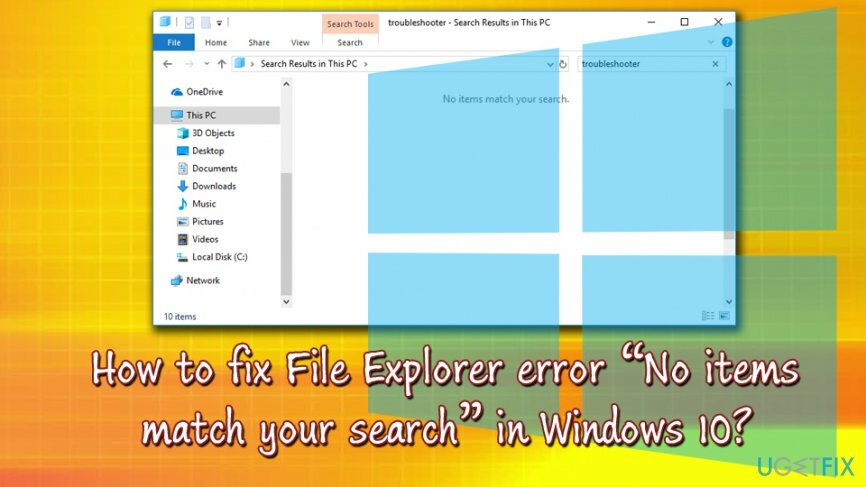
Leider kann es sein, dass einige Malware keinerlei Anzeichen oder Symptome zeigt. Daher ist es immer eine gute Idee, ein leistungsstarkes Sicherheitstool zu erwerben und konsistente Computerscans durchzuführen. Wir empfehlen die Verwendung vonReimageMac-Waschmaschine X9. Neben der Fähigkeit, Malware zu scannen und zu entfernen, ist das Programm auch in der Lage, verschiedene Computerprobleme automatisch zu beheben, einschließlich des Fehlers „Keine Elemente entsprechen Ihrer Suche“.
Wenn Reimage Ihr Problem mit dem Datei-Explorer nicht behoben hat, fahren Sie mit den folgenden Lösungen fort.
Dieses Video enthält Informationen, die Sie benötigen, um dieses Problem zu beheben:
Abhilfe 1. Problembehandlung für Suche und Indizierung ausführen
Um ein beschädigtes System zu reparieren, müssen Sie die lizenzierte Version von. erwerben Reimage Reimage.
Windows verfügt über integrierte Reparaturtools namens Troubleshooters. Diese Programme sind in der Lage, bestimmte Probleme auf dem PC zu erkennen und automatisch zu reparieren. In diesem speziellen Fall müssen wir die Problembehandlung für Suche und Indizierung finden:
- Drücken Sie Windows-Taste + R
- Eintippen Schalttafel und drücke Eingeben
- Geben Sie in das Suchfeld der Systemsteuerung ein Fehlerbehebung
- Dann klick Fehlerbehebung > Alle anzeigen
- Wählen Suche und Indizierung und klicke Nächste
- Lassen Sie den Troubleshooter laufen und beheben Sie alle Ihre Suchprobleme automatisch
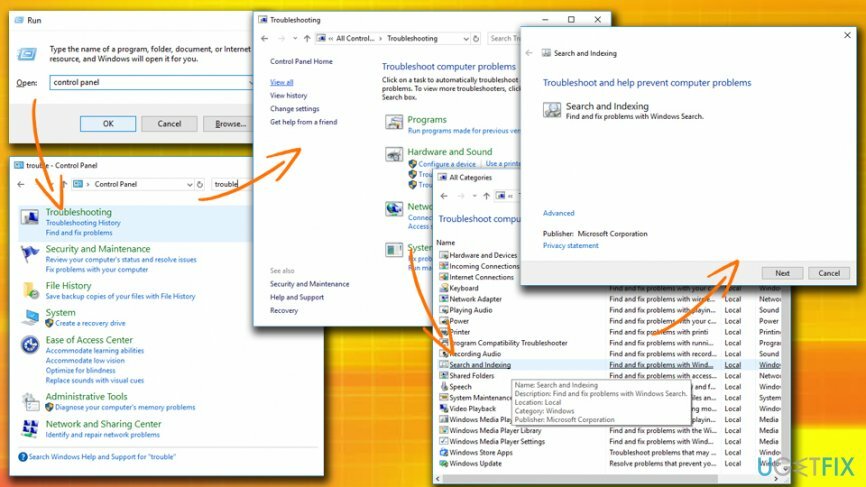
Falls die Suche im Ausführen-Fenster auch nicht funktioniert, befolgen Sie stattdessen diese Richtlinien:
- Rechtsklick an Anfang Menü und wählen Sie Einstellungen
- Navigieren Sie zu Update und Sicherheit > Fehlerbehebung
- Fehlerbehebung bei der Suche und Indexierung und lass es laufen
Abhilfe 2. Cortana neu starten
Um ein beschädigtes System zu reparieren, müssen Sie die lizenzierte Version von. erwerben Reimage Reimage.
Benutzer stellten fest, dass der Neustart von Cortana[4] (sie steuert die Windows-Suche) erwies sich als nützlich:
- Drücken Sie Strg + Umschalt + Esc
- Scrollen Sie nach unten und finden Sie Cortana In der Liste
- Klicken Sie mit der rechten Maustaste darauf und drücken Sie Task beenden
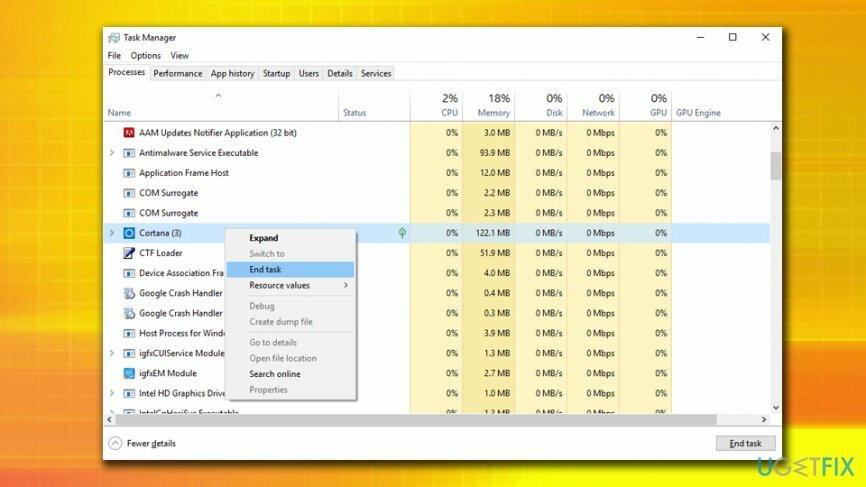
Abhilfe 3. Indexierungsdienste neu erstellen
Um ein beschädigtes System zu reparieren, müssen Sie die lizenzierte Version von. erwerben Reimage Reimage.
Der Suchindex ist möglicherweise beschädigt. Daher liefern Ihre Suchen keine Ergebnisse. Befolgen Sie diese Anweisungen, um die Fehlermeldung "Keine Artikel entsprechen Ihrer Suche" zu beheben:
- Klicke auf Anfang Taste und gehe zu Alle Apps
- Scrollen Sie nach unten zu Windows-System und klicke auf Schalttafel
- Wähle aus Kleine Symbolansicht und wähle Indizierungsoptionen
- Wählen Fortschrittlich und dann klick auf Wiederaufbau
- Wenn eine Warnung erscheint, klicken Sie auf OK
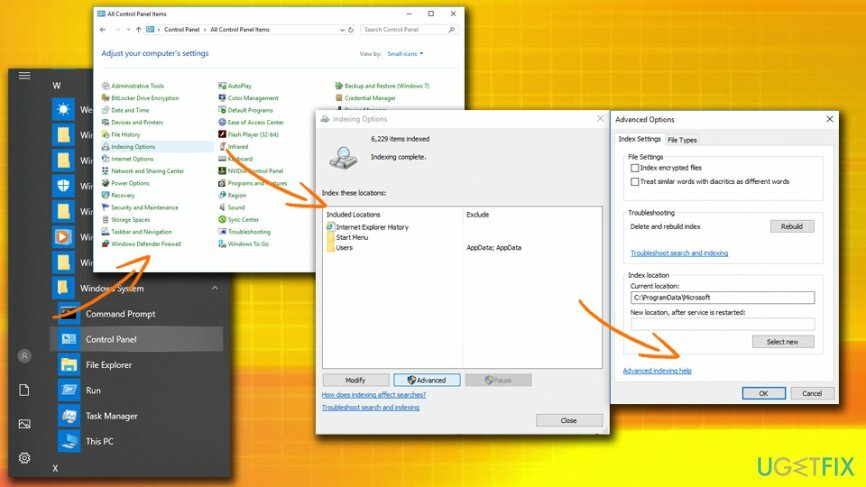
Abhilfe 4. Stellen Sie sicher, dass der Windows-Suchdienst aktiviert ist
Um ein beschädigtes System zu reparieren, müssen Sie die lizenzierte Version von. erwerben Reimage Reimage.
Um das Datei-Explorer-Suchtool zu reparieren, müssen Sie den Windows-Suchdienst aktivieren (falls er ausgeschaltet ist):
- Drücken Sie Windows-Taste + R und tippe ein dienste.msc und klicke OK (Wenn es nicht funktioniert, gehen Sie zu Systemsteuerung > Verwaltung und doppelklicken Sie auf Dienstleistungen)
- Scrollen Sie nach unten, um zu finden Windows-Suche und doppelklicken Sie darauf
- Wählen Automatisch unter dem Registerkarte Allgemein > Starttyp
- Drücken Sie Anfang, dann Sich bewerben und schlussendlich OK (Hinweis: Wenn die Windows-Suche aktiviert ist, stellen Sie sicher, dass Sie sie neu starten, indem Sie mit der rechten Maustaste darauf klicken und drücken Neustart)
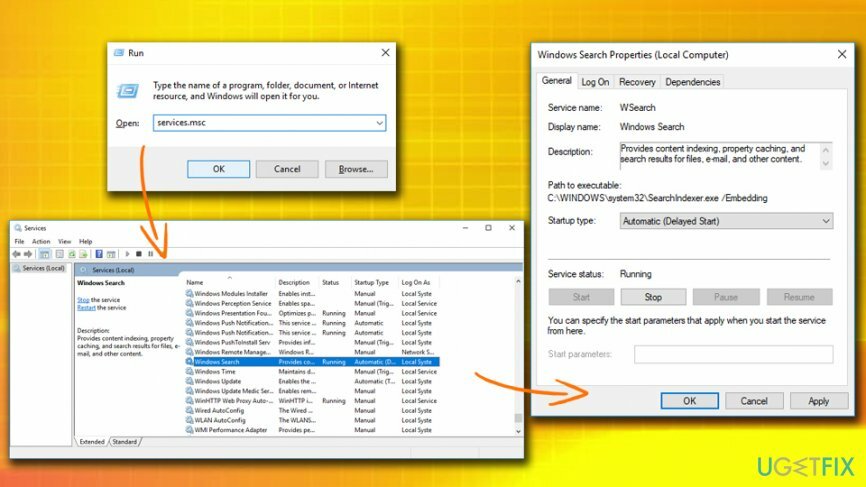
Abhilfe 5. Wählen Sie die Option Immer nach Dateinamen und Inhalten suchen
Um ein beschädigtes System zu reparieren, müssen Sie die lizenzierte Version von. erwerben Reimage Reimage.
Um sicherzustellen, dass das Suchdienstprogramm des Datei-Explorers nach Dateien sucht, wenn nicht indizierte Elemente durchsucht werden, müssen Sie die Option Dateinamen und Inhalt immer suchen wie folgt aktivieren:
- Offen Dateimanager und wähle Aussicht Tab
- Klicke auf Optionen drücken und dann Ordner- und Suchoptionen ändern auf der Speisekarte
- Wählen Sie auf der Registerkarte Suchen Suchen Sie immer nach Dateinamen und Inhalten und drücke Bewerben > OK
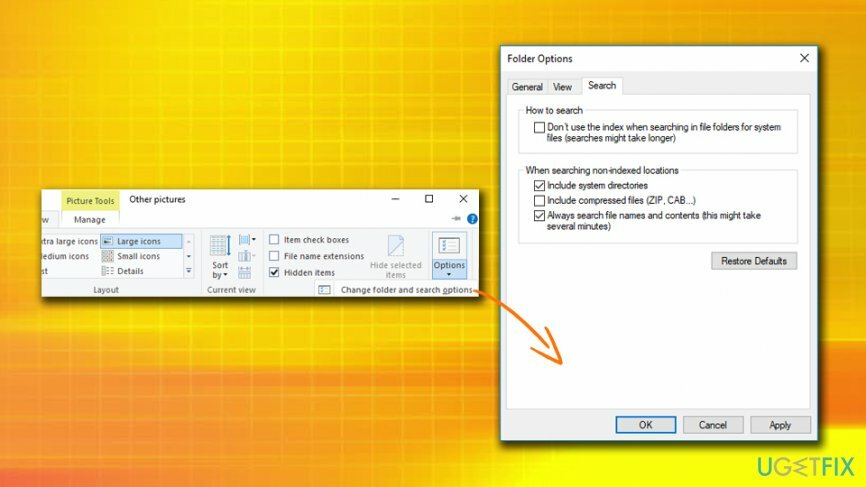
Repariere deine Fehler automatisch
Das Team von ugetfix.com versucht sein Bestes zu tun, um den Benutzern zu helfen, die besten Lösungen zur Beseitigung ihrer Fehler zu finden. Wenn Sie sich nicht mit manuellen Reparaturtechniken abmühen möchten, verwenden Sie bitte die automatische Software. Alle empfohlenen Produkte wurden von unseren Fachleuten getestet und freigegeben. Tools, mit denen Sie Ihren Fehler beheben können, sind unten aufgeführt:
Angebot
mach es jetzt!
Fix herunterladenGlück
Garantie
mach es jetzt!
Fix herunterladenGlück
Garantie
Wenn Sie Ihren Fehler mit Reimage nicht beheben konnten, wenden Sie sich an unser Support-Team. Bitte teilen Sie uns alle Details mit, die wir Ihrer Meinung nach über Ihr Problem wissen sollten.
Dieser patentierte Reparaturprozess verwendet eine Datenbank mit 25 Millionen Komponenten, die jede beschädigte oder fehlende Datei auf dem Computer des Benutzers ersetzen können.
Um ein beschädigtes System zu reparieren, müssen Sie die lizenzierte Version von. erwerben Reimage Tool zum Entfernen von Malware.

Ein VPN ist entscheidend, wenn es um geht Benutzerdatenschutz. Online-Tracker wie Cookies können nicht nur von Social-Media-Plattformen und anderen Websites verwendet werden, sondern auch von Ihrem Internetdienstanbieter und der Regierung. Auch wenn Sie die sichersten Einstellungen über Ihren Webbrowser vornehmen, können Sie dennoch über Apps verfolgt werden, die mit dem Internet verbunden sind. Außerdem sind datenschutzorientierte Browser wie Tor aufgrund der geringeren Verbindungsgeschwindigkeiten keine optimale Wahl. Die beste Lösung für Ihre ultimative Privatsphäre ist Privater Internetzugang – online anonym und sicher sein.
Datenwiederherstellungssoftware ist eine der Optionen, die Ihnen helfen könnten Stellen Sie Ihre Dateien wieder her. Wenn Sie eine Datei einmal gelöscht haben, löst sie sich nicht in Luft auf – sie verbleibt auf Ihrem System, solange keine neuen Daten darauf geschrieben werden. Datenwiederherstellung Pro ist eine Wiederherstellungssoftware, die nach Arbeitskopien gelöschter Dateien auf Ihrer Festplatte sucht. Durch die Verwendung des Tools können Sie den Verlust wertvoller Dokumente, Schularbeiten, persönlicher Bilder und anderer wichtiger Dateien verhindern.